As 6 principais maneiras de corrigir aplicativos para iPhone são desativadas após a atualização do iOS 11/12
"P: Alguns dos meus aplicativos estão esmaecidos e rotulados como" aguardando "após a atualização do iOS 11. Tentei reinicializar várias vezes, mas nada parece funcionar. Também não consigo receber novos e-mails. Alguma sugestão?"

Você já teve problemas como este Aplicativos do iPhone desativados após a atualização do iOS iOS 12/11/10? Aplicativos que não funcionam problemas provavelmente acontecerãoapós a atualização do sistema operacional iOS, os usuários encontrarão "espera" em seus aplicativos e esses aplicativos problemáticos não poderão ser removidos. Como você pode consertar esses aplicativos do iPhone? Aqui listamos algumas soluções que podem ser benéficas para você.
Solução 1: verifique sua rede
Um ambiente de rede ruim pode levar a aplicativosacinzentado, você está usando dados móveis, então deve conectar o Wi-Fi e tentar novamente usar os aplicativos no seu iPhone. Em uma conexão de rede de alta velocidade, os aplicativos podem funcionar de maneira mais eficiente.
Solução 2: Verificar o armazenamento do iPhone
Cada aplicativo requer armazenamento para ser executado. Se o iPhone estiver sem armazenamento, alguns dos grandes aplicativos do iPhone talvez não consigam ser atualizados, e esses aplicativos também perderiam eficácia.
Vá para: Configuração >> Geral >> Sobre, para verificar o armazenamento do seu iPhone, se estiver cheio, você pode excluir alguns aplicativos indesejados.
Solução 3: desinstalar e reinstalar o aplicativo
Como o iOS 10 é o principal em que os aplicativos dependem,O iOS 11 e o iOS 12 não podem ser compatíveis com todos os aplicativos. Você pode verificar os detalhes de seus aplicativos na App Store, verifique se eles são suportados iOS 11/12. Se o aplicativo que você está usando não for compatível com o iOS 11/12, você deve fazer o downgrade do seu iPhone ou desinstalar o aplicativo.
Solução 4: Reinicie ou force o reinício do iPhone
Uma operação de reinicialização pode corrigir vários problemas do iOS, pode ajudar a reiniciar o sistema e liberar memória e caches. Assim, sugerimos que você reinicie seu iPhone e tente novamente.
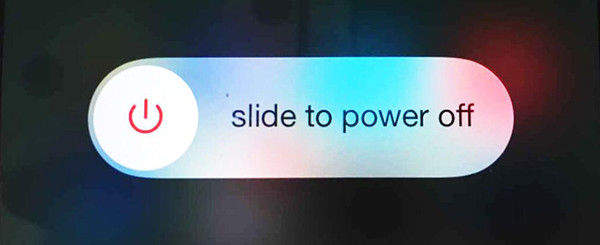
Se uma simples reinicialização não funcionar, você precisaforce reiniciar o seu iPhone. Mantenha pressionado o botão Repousar / ativar e o botão Início (botão Diminuir volume no iPhone 7/7 Plus) ao mesmo tempo. Mantenha os botões pressionados pelo menos 10 segundos e solte os botões quando o logotipo da Apple aparecer.

Aqui está um guia para forçar o reinício do iPhone (todas as marcas incluídas)
Solução 5: Experimente os tempos ou faça o downgrade para o iOS 10
Este problema acinzentado ou "espera" em algum momentonão vai durar muito tempo. O usuário pode tentar momentos para atualizar ou abrir os aplicativos. Se você quiser usar esses aplicativos imediatamente, também poderá fazer o downgrade do sistema operacional para o iOS 10 ou para o iOS 11 se for usuário do iOS 12.
Se você não sabe como fazer o downgrade do iOS 11 para o iOS 10, consulte:
Vídeo tutorial sobre como fazer o downgrade do iOS 11 para o iOS 10.3.2 / 10.3.3
Solução 6: Corrigir aplicativo preso após atualização do iOS 12/11 por software de terceira parte
aplicativo do iPhone em cinza e não é possível excluir? Às vezes, as miniaturas do aplicativo iOS ficam esmaecidas porque algo está errado com o iPhone / iPad, como danos ao sistema, corrupção. Neste caso, iPhone ferramenta de reparo do sistema Tenorshare ReiBoot, uma ferramenta projetada para resolver todos os tipos de problemas presos iOS, também pode ser usado para reparar o aplicativo bricked no iOS 11/12.
Conecte seu dispositivo iOS ao Tenorshare ReiBoot,e clique em "Entrar no Modo de Recuperação". Seu iPhone / iPad / iPod estará no modo de recuperação em menos de um minuto. E você poderá ver o logotipo do USB e do iTunes na tela.

Depois disso, clique em "Exit Recovery Mode" e seuO iPhone será reiniciado e os aplicativos serão como sempre. Além disso, você também pode usar a terceira função do "Fix All iOS Stuck", que consertará o sistema operacional e corrigirá os aplicativos sem o problema se o modo de recuperação não funcionou para você.
Isso é tudo sobre como consertar iPhone X / 8/8 Plus / 7 / 7Plus / 6s / 6 / 5s / 5 aplicativos acinzentados após a atualização do iOS 12/11. Se você tiver algum problema, você pode comentar abaixo e nós vamos responder a tempo.









